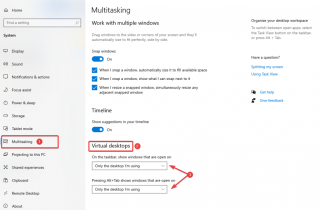仕事にWindows10 PCを使用すると、1台のデスクトップでマルチタスクを実行して混乱を招くことになります。これは、システムパフォーマンスに影響を与えるだけでなく、生産性も制限します。マルチタスクの必要性は理解していますが、混乱する場合があります。何をすべきか考えていますか?マルチタスクを支援するために、Windows 10の仮想デスクトップを使用して、乱雑なWindowsをすばやく整理することをお勧めします。
仮想デスクトップを使用すると、作業をあるデスクトップから別のデスクトップに移すことができます。この機能はWindows10オペレーティングシステムに組み込まれており、Windowsの設定>システム>マルチタスク>仮想デスクトップを使用して有効にできます。または、Windows 10のトリックとショートカットを使用して、Windows 10に新しいデスクトップをすばやく追加できます。これにより、小さなモニターを使用していて、一度に複数のウィンドウ/タブを切り替える必要があるユーザーの作業が簡単になります。
仮想デスクトップのハイライト
- 仮想デスクトップを使用すると、ユーザーは物理的な制限を超えてデスクトップを拡張できます。
- 仮想デスクトップを使用すると、タスクのグループを整理し、それらを簡単に切り替えることができます。
- 仮想デスクトップにアクセスするには、タスクバーから[タスクビュー]ボタンをクリックするか、Windowsキー+タブを使用します。
Windows 10で仮想デスクトップを管理するにはどうすればよいですか?
Windows PCで仮想デスクトップにアクセスする方法はたくさんありますが、この記事ではそのすべてについて説明しました。1つ、2つ、またはそれ以上の仮想デスクトップを作成し、それらをさまざまなアプリケーションに使用して、現在のデスクトップをすっきりさせることができます。ここだあなたがWindows仮想デスクトップを管理する方法:
方法1:Windows +タブショートカットを使用して仮想デスクトップを開く
まず、Windowsキー+タブを使用して[タスクビュー]ボタンをクリックします。これにより、仮想デスクトップにすばやくアクセスできます。ボタンをクリックすると、アクティブなすべてのタスクウィンドウのタイムラインが表示されます。ページの上部に、新しいデスクトップを追加するためのボタンが表示されます。便宜上、セカンダリデスクトップの名前を変更できます。これは、作業用デスクトップを分離するのに役立ちます。
仮想デスクトップでの作業が完了したら、Xボタンの上にマウスを置いてクリックし、デスクトップを削除します。
方法2:Windows設定を使用する
次に、Windowsの設定を使用して仮想デスクトップを有効にすることができます。これを行うには、以下の手順に従います。
- Windowsの設定に移動します。
- システムを見つけ、左側のパネルのオプションのリストから、マルチタスクを選択します。
- 次に、仮想デスクトップを探します。
- タスクバーには、Windowsでアクティブなすべてのアプリが表示されます。仮想デスクトップに表示されるタスクバーとアクティブウィンドウに変更を加えることができます。ドロップダウンメニューに2つのオプションがあり、「使用しているデスクトップのみ」または「すべてのデスクトップ」からいずれかを選択します。

覚えておくべき仮想デスクトップのショートカット
- Windowsキー+ Ctrl +左/右矢印:仮想デスクトップ間をすばやく移動します。
- Windowsキー+ Ctrl + D:タスクビューを使用せずに新しい仮想デスクトップを作成します。
- Alt + Tab:現在個別に開いているすべてのアプリケーションを表示します。
- Windowsキー+タブ:タスクビューを開きます。
あなたの指先で複数のデスクトップ
各仮想デスクトップを使用すると、さまざまなプログラムを開いたり、必要な数のデスクトップを開いたりできます。これは、複数のタスクと仮想デスクトップをどのように管理および整理するかに完全に依存します。Windowsタスクバーのタスクビューショートカットから、すべてのデスクトップ画面を追跡できます。
Windowsで複数のデスクトップをカスタマイズする
あなたが作成した仮想デスクトップは、小さなステップの山でいつでもカスタマイズできます。Windows 10仮想デスクトップをパーソナライズするには、タスクバーの[タスクビュー]アイコンをクリックし、任意のウィンドウを右クリックしてデスクトップビューを管理します。
オプションのリストが表示されます。スナップオプションを使用して、デスクトップを画面の右側または左側に固定します。また、リストから他のオプションを調べることもできます。たとえば、次を使用できます。
- 移動先:選択したアプリをメニューから選択したデスクトップに移動します。
- このウィンドウをすべてのデスクトップに表示します。
- このアプリのウィンドウをすべてのデスクトップに表示します。
- 閉じる:選択したデスクトップのページを閉じます。
Windows 10の仮想デスクトップは役に立ちましたか?
仮想デスクトップは、Windows10オペレーティングシステムによる非常にすばらしい機能です。これらの仮想デスクトップを一時的なワークスペースとして扱い、さまざまなデスクトップにさまざまな壁紙を設定したり、配色を設定したり、任意のパーソナライズを適用したりできます。このようにして、Windows10で仮想デスクトップを効率的に管理できます。ご意見をお聞かせください。Windows 10で仮想デスクトップを使用したときの経験について、以下のコメントでお知らせください。
トラブルシューティングのヒントとコツについては、Systweakブログをフォローしてください。